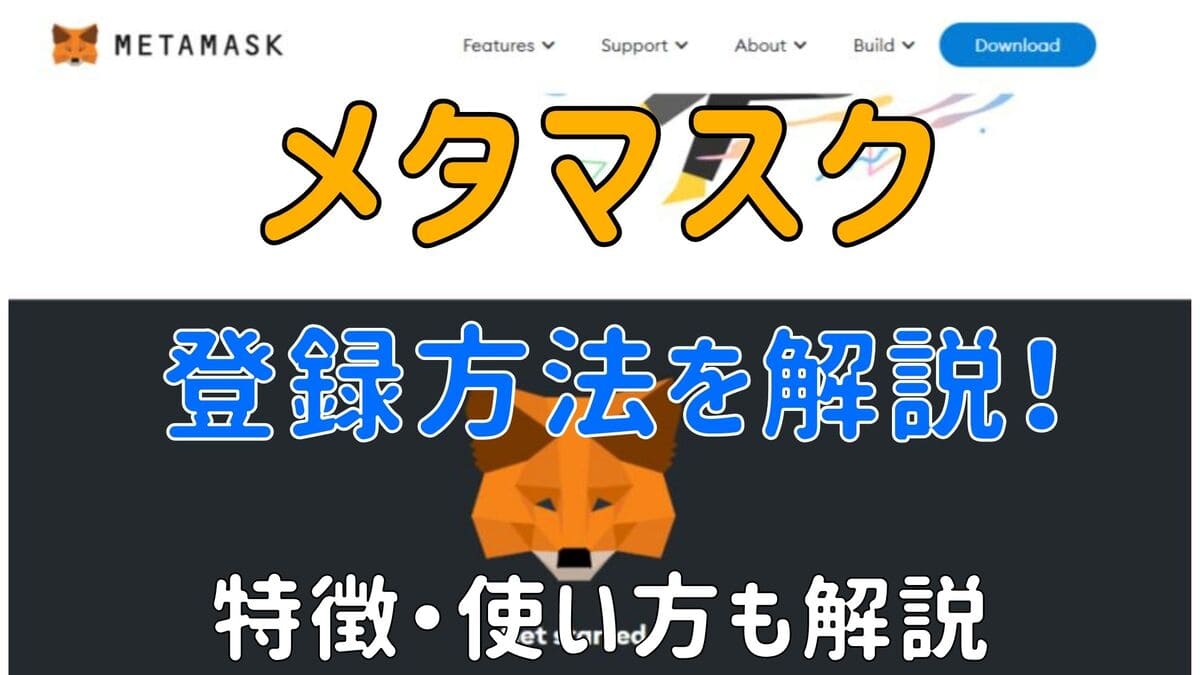・メタマスクって何?
・メタマスクの登録方法が知りたい!
・メタマスクってどうやって使うの?
こんな悩み、疑問が解決できる記事になっています。
仮想通貨を使って稼いでいくために必須となるのがメタマスクです。
今回は初心者向けに分かりやすくメタマスクについて解説していくので参考にしていただければと思います!
☑ 本記事の内容
- メタマスクの特徴を紹介
- メタマスクの登録方法を解説
- メタマスクの使い方を解説
- メタマスクについてよくある質問に回答
本記事を最後まで読むことで、メタマスクについての理解が深まります。
メタマスクの使い方をマスターすれば、仮想通貨を使って稼ぐ第1歩を踏み出すことができますよ!
Contents
メタマスクとは?【特徴を紹介】
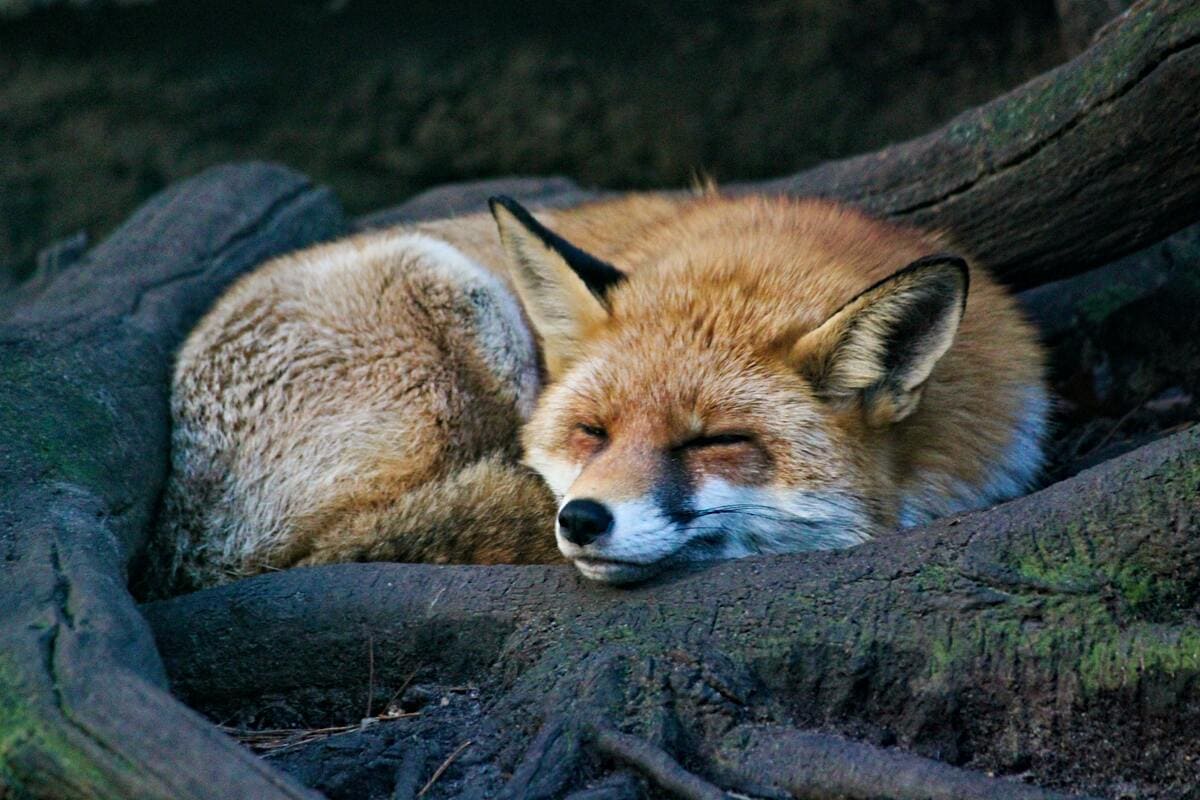
メタマスクの特徴
・イーサリアム系のウォレット(財布)である
・NFTやDeFi、仮想通貨ゲームに使用する
・グーグルクロームの拡張機能の1つ
・登録は完全無料
メタマスクとはウォレット(財布)のことです。
今後仮想通貨を使用していくうえで、あなたはいくつかウォレットを持つことになります。
そのうちの1つで頻繁に使用するのがメタマスクというわけです。
メタマスクはイーサリアム系の通貨やNFTを管理するウォレットになります。
今後NFTやDeFi、ブロックチェーンゲームに参入したいと考えているなら今のうちにメタマスクを登録しておくべきですね。
また、メタマスクはグーグルクロームの拡張機能の1つで登録は完全無料でできます。
それでは次から登録方法を解説していきますね!
メタマスクの登録方法を解説

メタマスクの登録に必要な作業は大きく3つ。
簡単な流れ
- メタマスクをクロームに追加する
- メタマスクウォレットを作成する
- シークレットリカバリーフレーズの確認をする
メタマスクをクロームに追加する
メタマスクはGoogleの拡張機能の1つです。
無料なのでサクッと追加しましょう。
アクセスは下記から。
偽のサイトが出回ってるらしいので注意が必要です。
上記のURLは正規で安全なので安心してください。
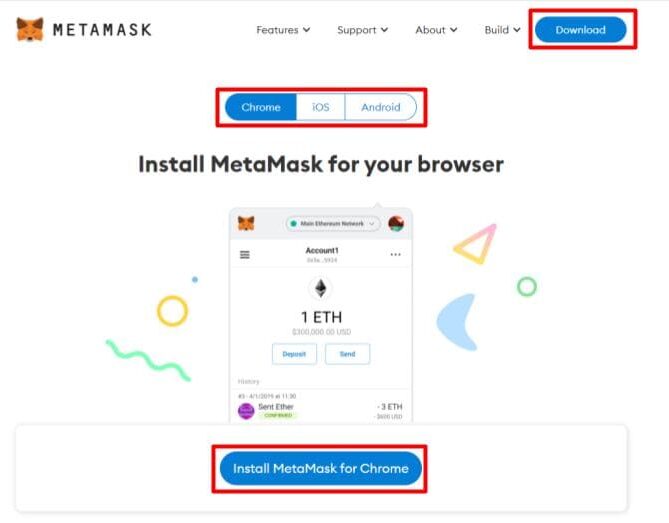
右上の『Download』をクリック⇨『chrome』を確認⇨『Install Metamask for Chrome』をクリック。
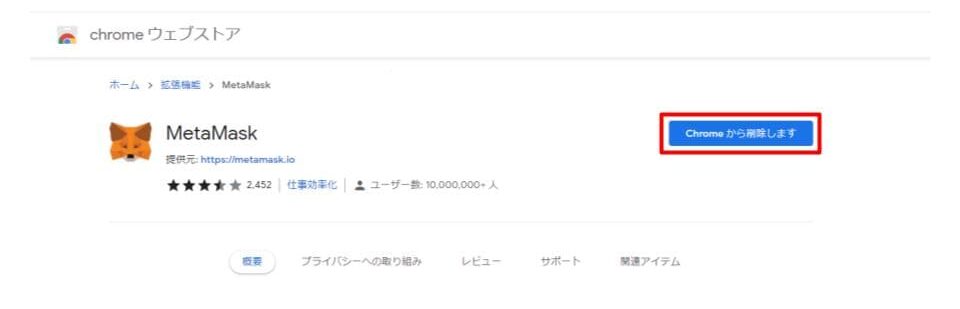
『chromeに追加』をクリック。
(上図はインストール済なので削除しますになっています)
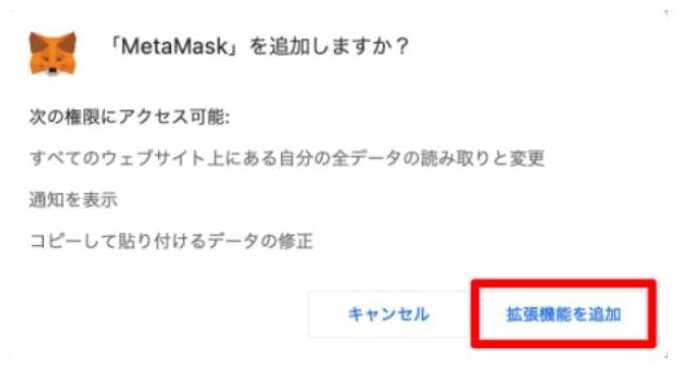
『拡張機能を追加』をクリックすれば完了です。
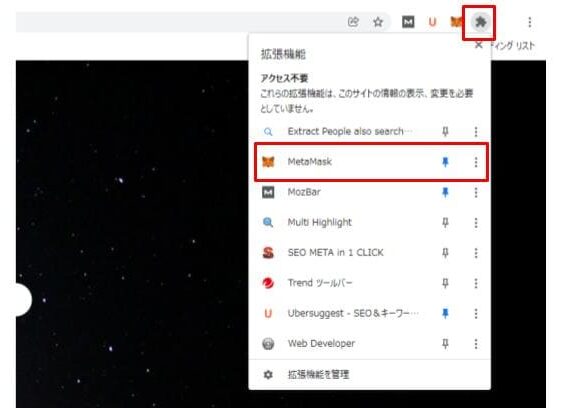
拡張機能は右上の赤枠内にあるマークから使用できます。
さらにピン止めできるのでメタマスクをピン止めしておきましょう。
青いピンになればOKです。
メタマスクウォレットを作成する
インストールができたのでウォレットを作成します。
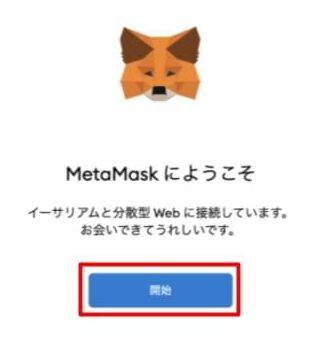
メタマスクを開いたら『開始』をクリック。
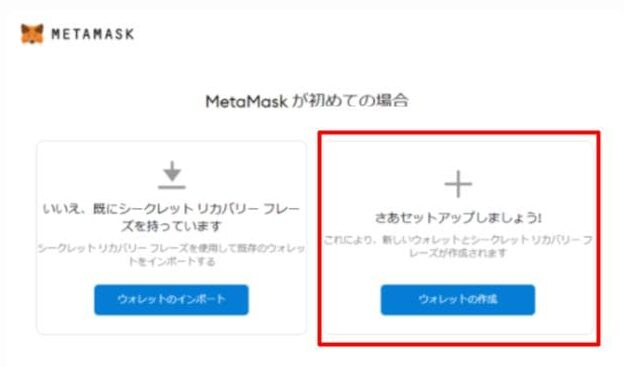
『ウォレットの作成』をクリック。
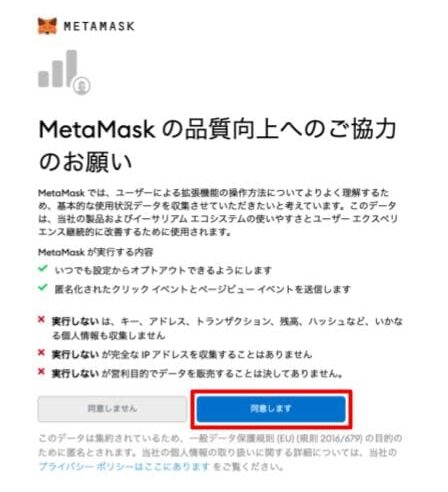
『同意します』をクリック。
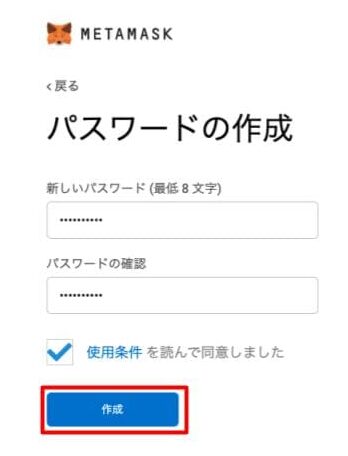
任意のパスワードを設定し、『作成』をクリックで完了です。
シークレットリカバリーフレーズの確認をする
最後にシークレットリカバリーフレーズを確認します。
シークレットリカバリーフレーズとは
パスワードを忘れたときにウォレットの復元をするのに必要なもの
注意ポイント
シークレットリカバリーフレーズは絶対に誰にも見られないようにしてください。簡単に悪用されます。
PC上に保管したり写真を取って残しておくなどもハッキングされたら一発で抜かれますのでNGです。
おすすめはメモして保管することです。
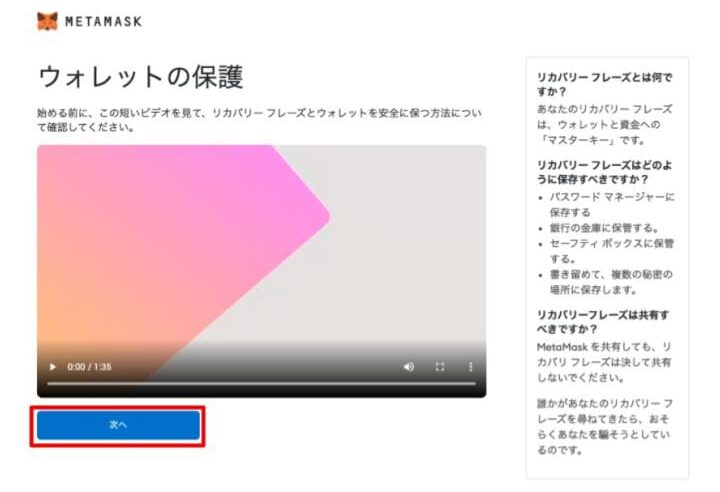
シークレットリカバリーフレーズの取り扱い方法のビデオを確認します。
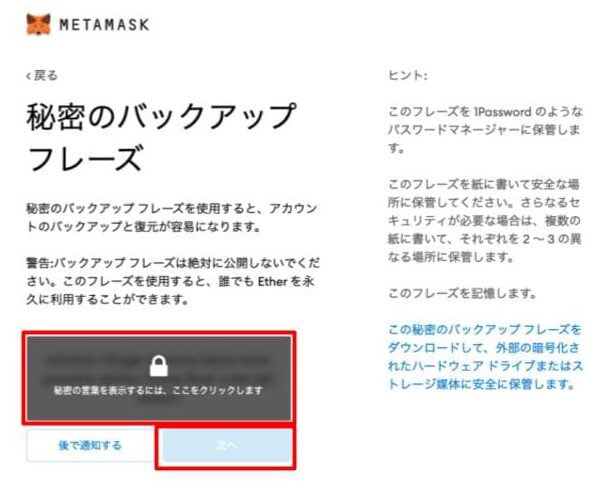
鍵マークのある部分をクリック。
でてきた12個のフレーズをメモに記載し、『次へ』をクリックします。
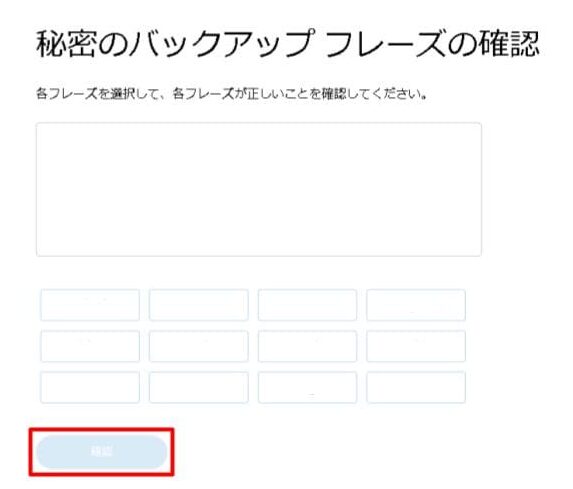
メモした12個のフレーズの順番どおりに選択していきます。
順番をよく確認して問題なければ『確認』をクリック。
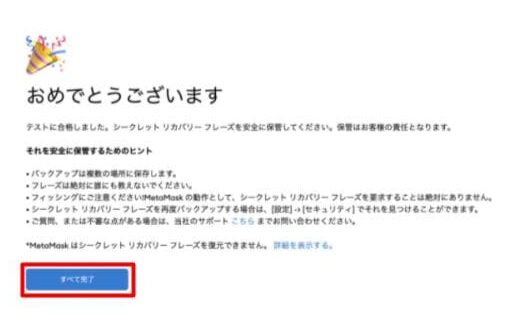
上記画面になれば完了です。
『すべて完了』をクリックして終了します。
これでメタマスクのウォレット作成から初期設定が終了です。
メタマスクの使い方を解説

ここからはメタマスクの具体的な使い方を解説してきます。
メタマスクへの入金方法
まずはメタマスクへの仮想通貨の入金方法を解説しますね。
今回は国内の取引所であるコインチェックからの入金方法を紹介します。
コインチェックの始め方はコインチェックの口座開設方法を3ステップで解説で解説してますので口座を開設していない方は参考にしてみてください。
口座が開設できたら、コインチェックにログインしましょう。
メタマスクはイーサリアム系のウォレットなので、イーサリアムを送金する方法を解説します。
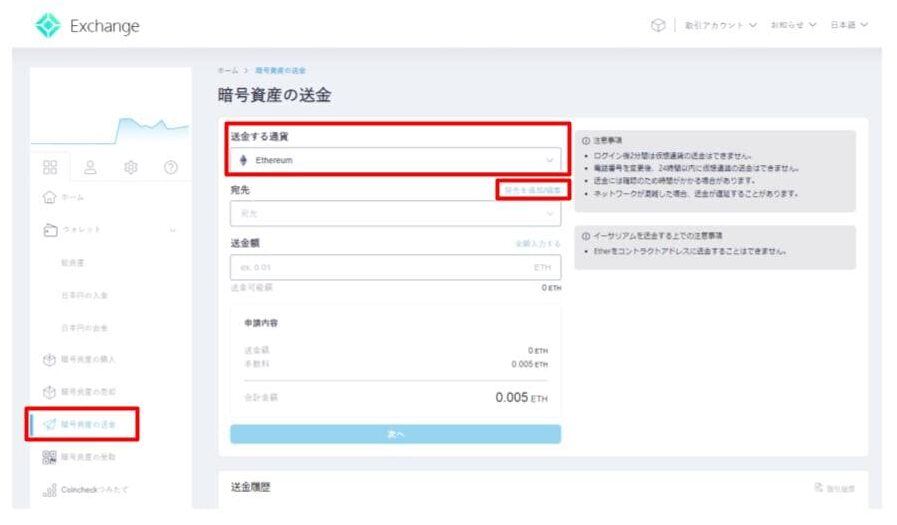
暗号資産の送金を選択⇨送金する通貨にイーサリアムを設定。
すぐ下にある『宛先を追加/編集』をクリックします。
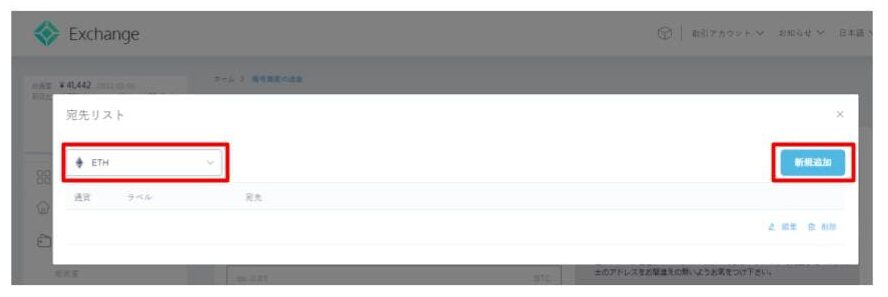
イーサリアム(ETH)になっていることを確認し、『新規追加』をクリック。
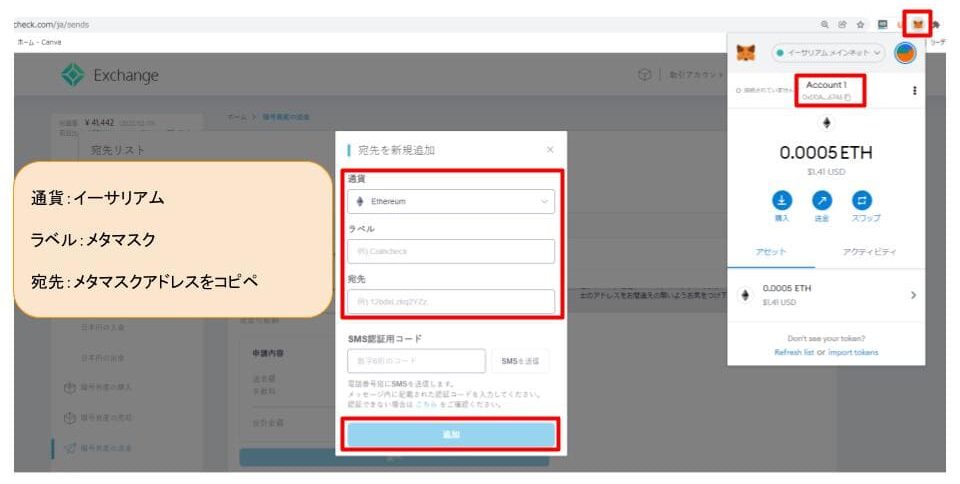
通貨はイーサリアムでラベルにはメタマスクと入力します。
次の宛先にはメタマスクのアドレスを入力します。
拡張機能のメタマスクを開き『Account1』にカーソルを持っていきます。
『クリップボードにコピー』と出るのでコピーします。
コピーしたアドレスをコインチェックの『宛先』にペースト(貼り付け)します。
SMS認証コードを入力したら『追加』をクリック。
これでコインチェックにメタマスクのアドレスを登録完了です。
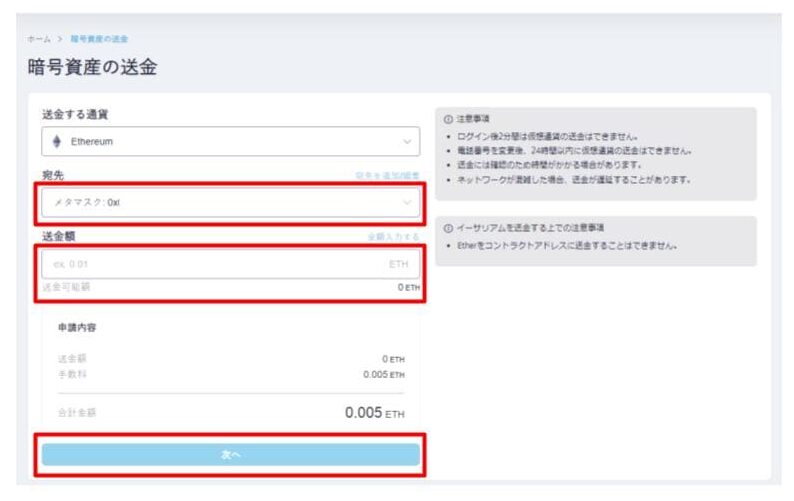
送金画面に戻り、送金する通貨をイーサリアムに設定後、宛先をメタマスクに設定します。
送金額を入力したら『次へ』をクリック。
送金画面に移動したら『送金する』をクリックして完了です。
メタマスクからの送金方法
次にメタマスクからの送金方法を解説します。
よく使うパターンとして、メタマスク⇨バイナンスがあるので今回はこのパターンで解説しますね。
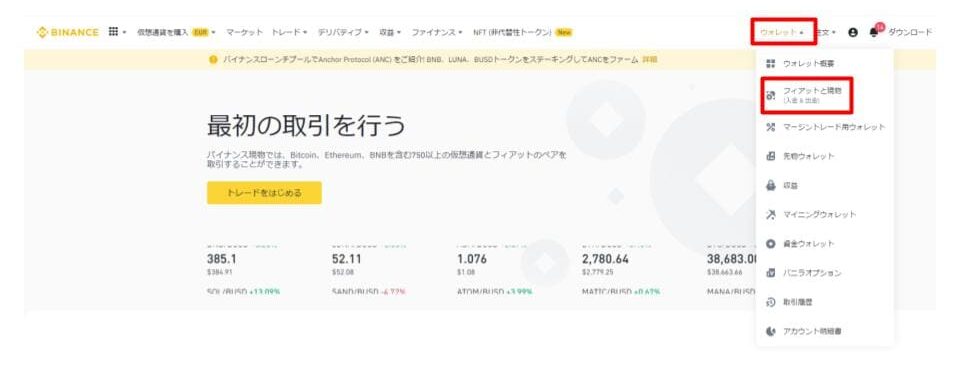
バイナンスにログインし、『ウォレット⇨フィアットと現物』をクリック
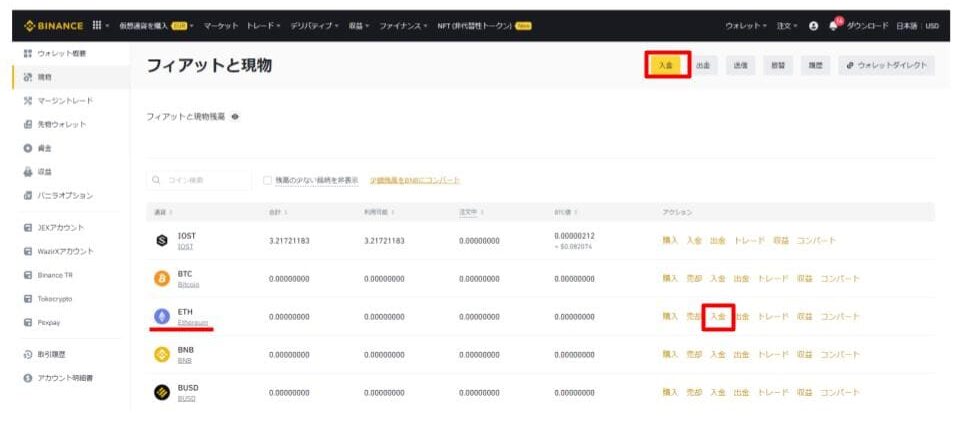
イーサリアム(ETH)の入金を選択。
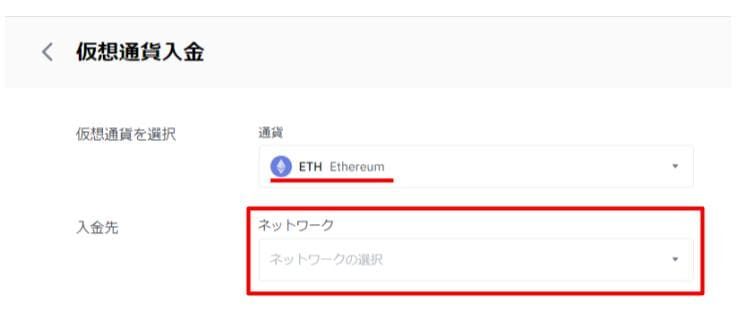
通貨がETHになっていることを確認。
ネットワークの選択をクリックします。
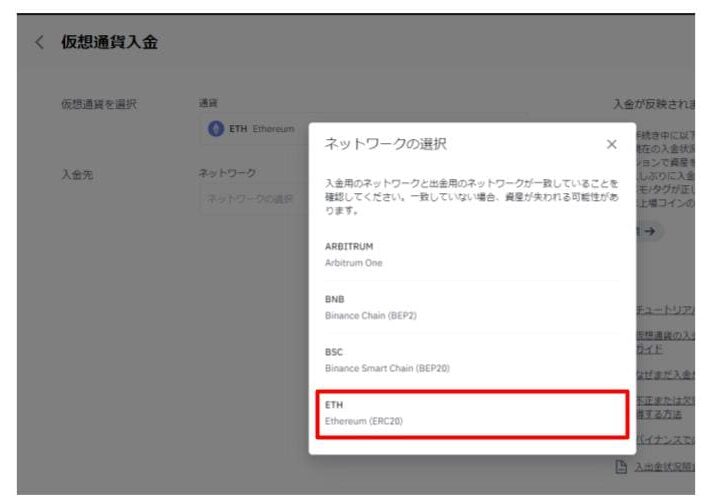
ETHを選択。
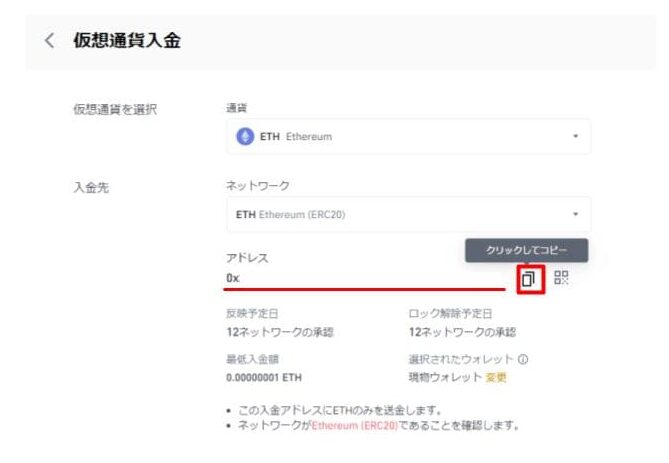
出てきたアドレスをコピーします。
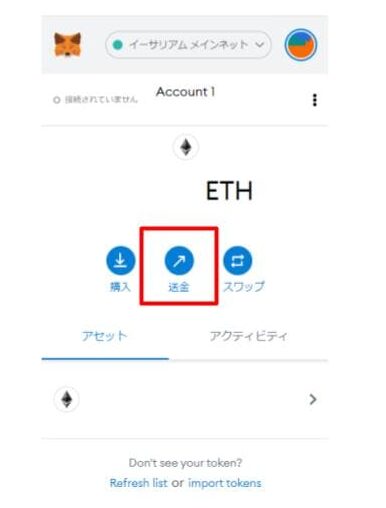
メタマスクの画面を開き『送金』をクリック。
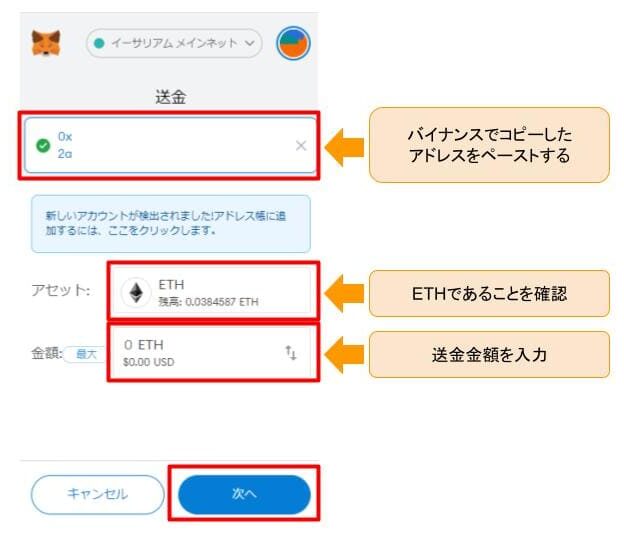
アドレスをペースト(貼り付け)します。
ETHであることを再確認し、送金金額を入力し『次へ』をクリック。
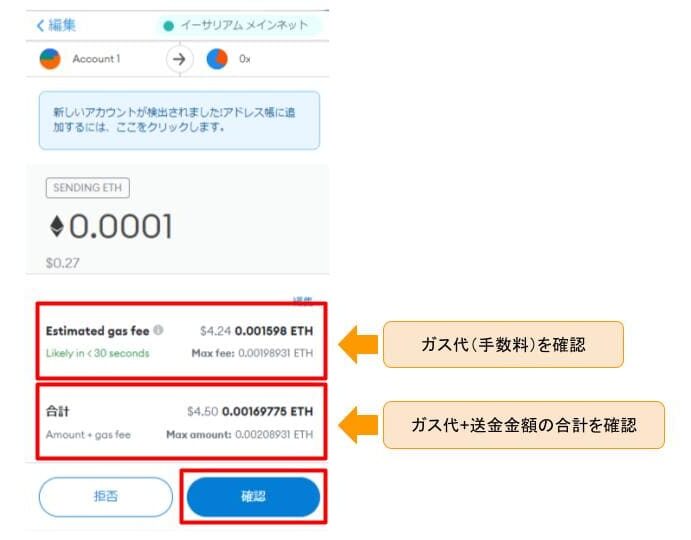
ガス代(手数料)と合計金額を確認し、問題なければ『確認』をクリック。
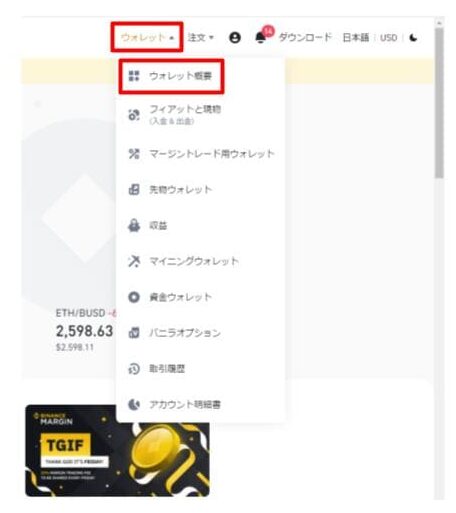
バイナンスに送金されたかどうかの確認をします。
ウォレット⇨ウォレットの概要をクリック。
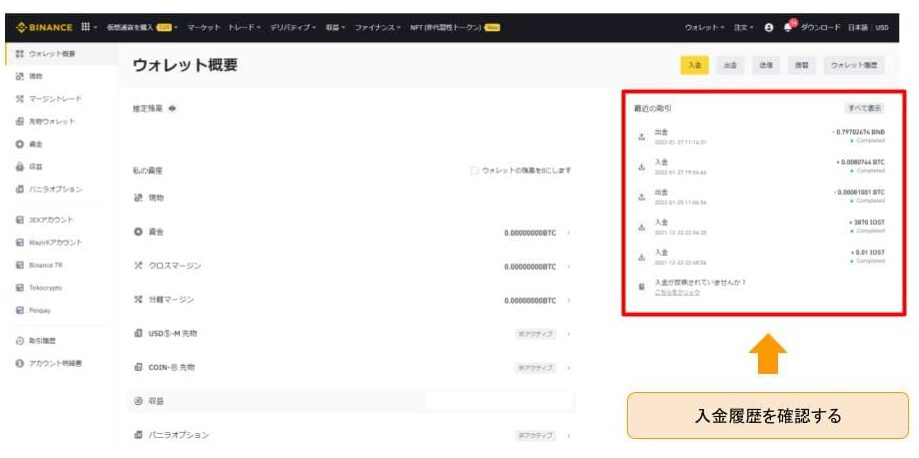
右にある入金履歴を確認し、入金されていればOKです。
少し時間がかかるので待ちましょう。
メタマスクに関するよくある質問【Q&A】

メタマスクに関するよくある質問に回答していきます。
メタマスクはスマホじゃできないの?
スマホでもできます。
スマホアプリをダウンロードして使うことができます。
できればPCのほうがおすすめです。
入金、送金には複数のページを開くことになるので、スマホだと誤操作による仮想通貨の紛失のリスクが高まります。
メタマスクは安全なの?
安全とは言えません。
ハッキングや操作ミスによる資金の盗難、紛失のリスクがあることは理解しておくべきです。
シークレットリカバリーフレーズを忘れたときの確認方法は?
以下の記事が参考になるかと思います。
≫MetaMask(メタマスク)でシークレットリカバリーフレーズを見つける方法【シードフレーズ】
メタマスクの登録方法・使い方まとめ

メタマスクの登録お疲れ様でした。
損をしないためにワンポイントアドバイスをしておきます。
仮想通貨の送金は『まずは少額で行う』こと。
しっかりと送金が確認できてから、本送金を行うことをおすすめします。
いきなり数十万円分の仮想通貨を送金して失敗しても、戻ってきません。
仮想通貨の送金にはくれぐれも細心の注意を払ってください!
それでは引き続き仮想通貨取引楽しんでくださいね。